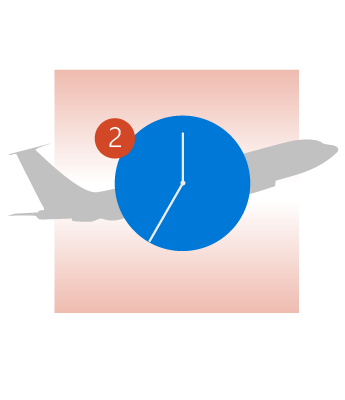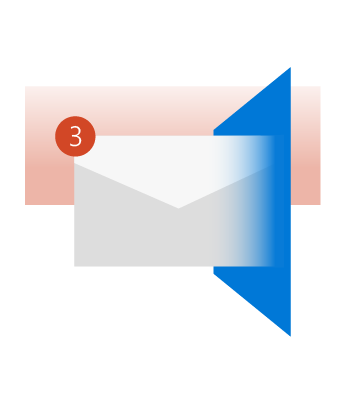Outlook memungkinkan Anda mengirim dan menerima pesan email, mengelola kalender, menyimpan nama dan nomor kontak, serta melacak tugas. Namun, meskipun menggunakan Outlook setiap hari, Anda mungkin tidak tahu beberapa hal hebat yang dapat dilakukannya untuk membantu Anda menjadi lebih produktif.
Apakah Anda lupa melampirkan file?
Outlook tidak dapat mengingatkan tentang tugas yang tidak pernah dimasukkan atau janji yang lupa ditulis, tetapi program ini dapat mencegah Anda mengirim email tanpa lampiran. Saat menulis email baru dan mengetik kata-kata lampiran atau dilampirkan lalu mencoba mengirimnya tanpa menyertakan lampiran, Outlook akan mengingatkan bahwa Anda mungkin lupa melampirkan file. Anda dapat menghentikan proses pengiriman, melampirkan file, kemudian mengirimkan pesan tersebut. Untuk fitur lampiran yang lebih canggih, lihat Melampirkan file atau menyisipkan gambar dalam pesan email Outlook.
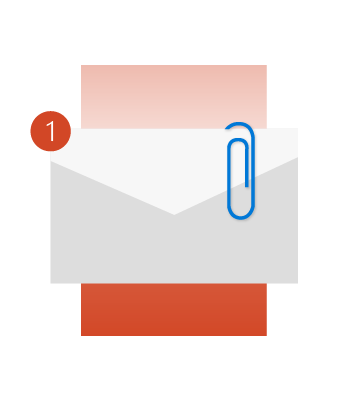
Penerbangan Anda tak akan terlewat
Jika menerima pemesanan penerbangan, hotel, atau penyewaan mobil melalui email, Outlook akan secara otomatis menambahkannya ke kalender Anda beserta informasi yang terkait, seperti konfirmasi atau nomor pelacakan, bahkan tautannya. Sayangnya, Outlook belum dapat menghitung waktu perjalanan ke bandara, jadi pastikan untuk mencari tahu keadaan lalu lintas sebelum Anda pergi.
Pelajari cara untuk menambahkan acara pengiriman paket dan perjalanan secara otomatis ke kalender.
Tetap fokus dan abaikan percakapan tertentu
Pernah terlibat dalam utas email yang ingin Anda abaikan? Jika bekerja untuk perusahaan besar, seseorang mungkin menambahkan Anda ke daftar distribusi tanpa sepengetahuan Anda. Untuk anekdot lucu (dan agak menyebalkan) tentang pengalaman Microsoft sendiri dengan situasi ini, lihat Blog Tim Exchange. Daripada menghapus satu per satu dalam utas saat pesan masuk, cobalah Abaikan seluruh percakapan. Semua pesan dalam percakapan akan dipindahkan ke folder Item Dihapus dan pesan selanjutnya dalam percakapan tersebut akan melewati Kotak Masuk untuk langsung masuk ke folder Item Dihapus. Ingin tahu selengkapnya? Lihat mengabaikan semua pesan email dalam percakapan.
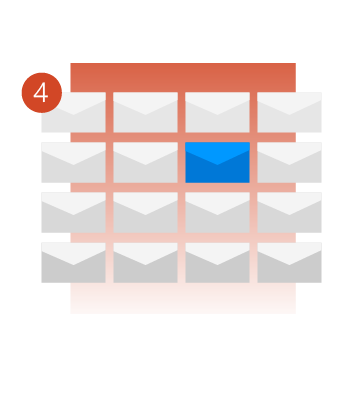
Jangan khawatir akan melewatkan pesan penting
Mungkin, Anda sedang menunggu tawaran pekerjaan atau kode pra-penjualan konser, atau berkas hukum dari bos. Namun, ada pekerjaan yang tidak memungkinkan Anda menatap Outlook terus-menerus.
Gunakan pemberitahuan item baru Outlook yang akan memberi tahu ketika ada pesan masuk yang memenuhi kriteria tertentu. Pemberitahuan ini akan muncul di atas aplikasi lain yang sedang digunakan sehingga pesan tidak akan terlewatkan. Untuk informasi selengkapnya tentang pemberitahuan pesan, lihat Mengaktifkan atau menonaktifkan pop-up pemberitahuan pesan baru.
Membersihkan folder
Memiliki beberapa utas dalam Kotak Masuk dengan puluhan atau bahkan ratusan pesan di dalamnya? Kemungkinan, ada banyak pesan yang hampir sama satu sama lain. Pesan sudah dibaca, direspons, tetapi Anda tidak pernah menghapusnya.
Gunakan tombol Bersihkan untuk menghapus banyak pesan dan hanya meninggalkan pesan yang belum dibaca atau memiliki informasi khusus di dalamnya. Cobalah dan nikmati Kotak Masuk yang tampak bersih. Lihat pembersihan folder dan percakapan untuk informasi selengkapnya.
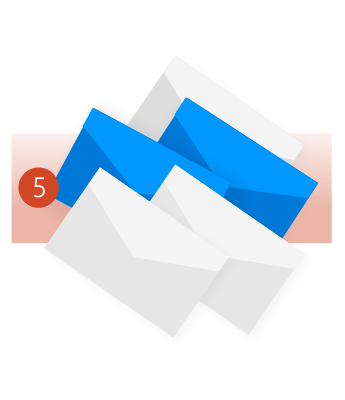
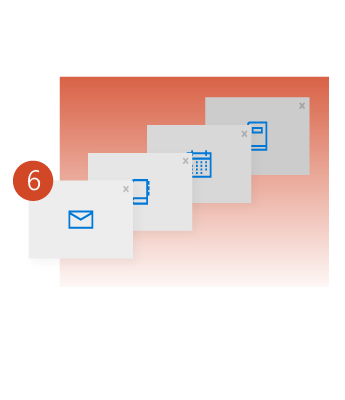
Membuka beberapa Jendela Outlook
Pernahkah Anda merasa ingin beralih antara kotak masuk dan kalender segera atau menampilkannya secara berdampingan? Beralih antara Email, Kontak, Kalender, Tugas, Catatan, Folder, Pintasan, dan Add-in itu mudah. Pilih tombol yang tepat di panel navigasi.
Jika ingin membuka salah satu opsi tersebut di jendela Outlook baru, klik kanan tombol dan bukan mengklik atau memilihnya. Pilih Buka di Jendela Baru.
@Sebutan
Pernah mengirim email ke puluhan rekan kerja namun hanya memerlukan jawaban dari dua orang saja? Mungkin, Anda menggunakan efek teks seperti tebal, garis bawah, dan warna font terang untuk menyorot nama mereka. Sekarang, ada opsi lain untuk melakukannya.
Ketik simbol @ diikuti dengan nama mereka, dan beberapa hal akan terjadi.
-
Nama mereka akan otomatis ditambahkan ke baris Kepada pada pesan email.
-
Nama mereka disorot dalam isi pesan.
-
Saat menerima pesan dalam kotak masuknya, mereka akan melihat simbol @ dalam daftar pesan yang menunjukkan bahwa nama mereka telah disebut.
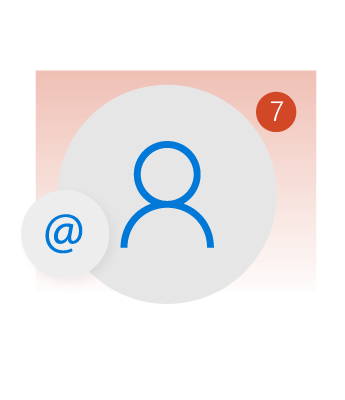
Memiliki tips untuk dibagikan?
Salah satu hal terhebat tentang Outlook adalah semua yang dapat dilakukannya. Dari mengelola kontak hingga membuat dan menetapkan tugas, mencetak label surat yang indah, dan mengelola jadwal digital Anda, Outlook dapat melakukan semuanya. Kami cukup yakin Anda memiliki tips dan trik sendiri untuk dibagikan dengan kami dan seluruh dunia. Tinggalkan komentar untuk kami dengan hal terhebat yang dapat Outlook lakukan menurut Anda.
Jika ingin membuka salah satu opsi tersebut di jendela Outlook baru, klik kanan tombol dan bukan mengklik atau memilihnya. Pilih Buka di Jendela Baru.